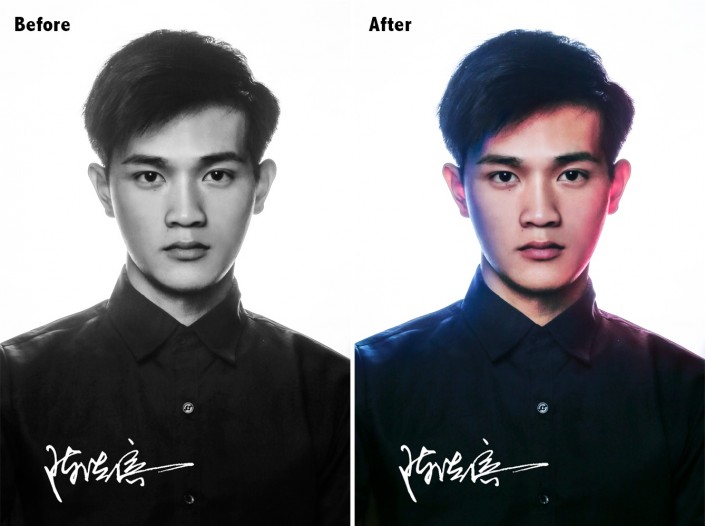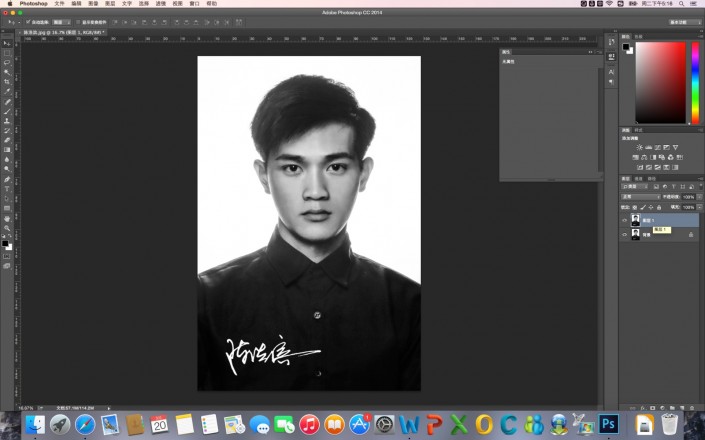上色教程,老旧黑白照片上色教程
来源:PS教程自学网
作者:绿树工作室
学习:53545人次
@绿树工作室: 黑白是抽象的艺术,不用考虑光线的颜色,不用考虑色温。只有黑白对比的美感。具独有性的本质突出。但有时候我们更需要的是信息量更大,画面感更强的彩色照片,下面就为大家提供黑白照上色、老旧照片还原色彩的教程。
1、教程采用photoshop CC 2014制作,其它版本通用,打开原图,将背景复制一个“图层 1”图层,如下图所示。
2、人体肤色为以下数值,选择拾色器输入数值(也可打开彩色人物进行拾色)
R:254
G:224
B:203
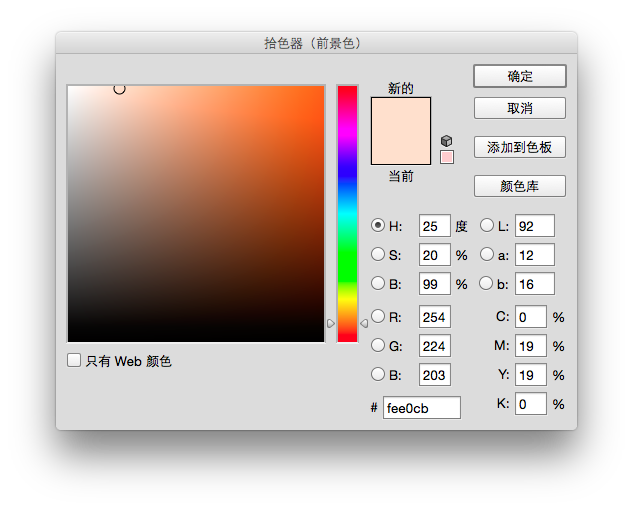
3、新建图层,用画笔对人物皮肤进行涂抹,画笔流量设置为15%,避开眼睛、眉毛、嘴巴等部位。(如图)
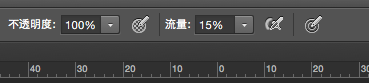

4、设置图层模式为颜色。(如图)
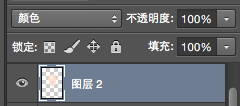
5、嘴巴颜色为以下数值,选择拾色器输入数值(也可打开彩色人物进行拾色)
R:173
G:112
B:144
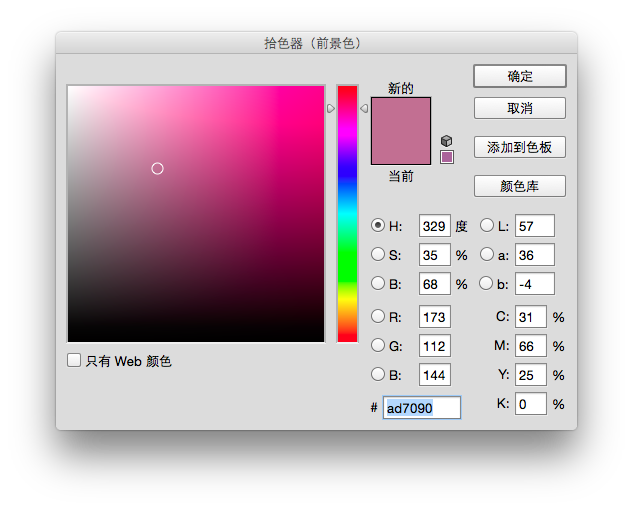
6、新建图层,用画笔对人物嘴巴进行涂抹,画笔流量设置为15%。尔后设置图层模式为颜色,得出以下照片。

7、新建图层,拾色器选择蓝色,用画笔对人物左面进行涂抹,画笔流量设置为15%。设置图层模式为叠加,得出以下照片。

8、新建图层,拾色器选择红色,用画笔对人物右面进行涂抹,画笔流量设置为15%。设置图层模式为叠加,得出以下照片。

学习 · 提示
相关教程
关注大神微博加入>>
网友求助,请回答!